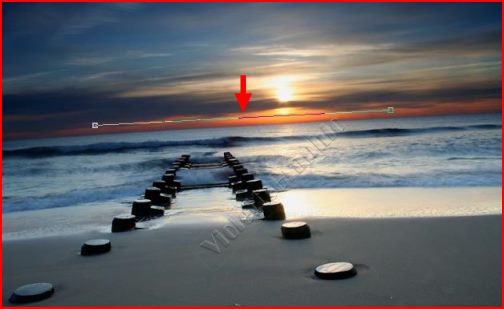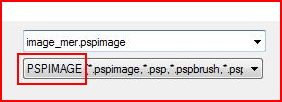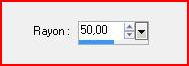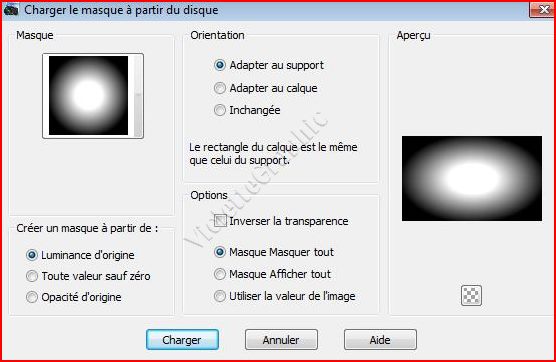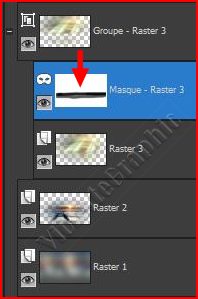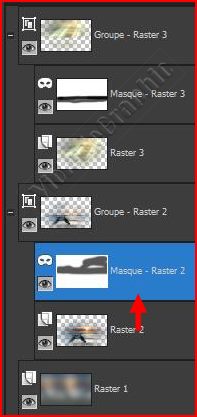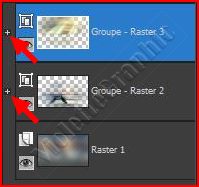|
L'Atelier PSP X5 de Violette *** Découverte du logiciel Paint Shop Pro Version X5 ( La plupart des tutoriels pourront être réalisés avec les autres versions de PSP ) *** Tous ces tutoriels sont de ma création Toute ressemblance avec un autre tutoriel n'est que pure coïncidence Il est strictement interdit de copier ou de distribuer les Tutoriels de l'Atelier De Violette ou de les proposer dans un forum ou un groupe Ils sont destinés à usage personnel
***
Penser à enregistrer souvent votre travail *** Pour travailler cette leçon, il vous faut deux images de votre choix
ou prendre celles-ci ICI Vous avez enregistré ces image dans votre dossier : "mes_images" ***
1 -
Ouvrir
notre image n'est pas droite Nous allons rectifier l'horizon de notre image
3 -
Dans la barre
d’outils Outils,
cliquez sur l’outil
rectifier
Une barre de rectification comportant des poignées s’affiche sur l’image
4 - Observez la barre de commende d'outil nous voyons 3 modes : Auto/ A la verticale / A l'horizontale
cocher la case "Recadrer l’image" pour qu’elle soit rectangulaire après la rectification
5 - Placer la barre le long de la ligne d'horizon
**Dans la barre de commande d'outil choisir Mode à horizontale
**Clic sur Appliquer
votre image est rectifiée
6 - Image/Redimensionner à 800 x 490 pixels **Enregistrer sous : en format pspsimage donner ce nom : image_mer.pspimage
7 - Ouvrir une image transparente de 800 x 490 pixels Sélection/Sélectionner Tout
**Activer votre image rectifiée : image_mer.pspimageModifier/Copier/Modifier/Coller dans la sélection Sélection/Ne rien sélectionner
8 - Effets/Effets d'image/Mosaïque sans jointure réglages suivants:
**Réglages/Flou/Flou gaussien : rayon : 50
8 - Activer de nouveau l'image rectifiée : image_mer.pspimage
**Couches/Charger/Enregistrer un masque/Charger à partir du disque Choisir le masque 20/20
Calques/Fusionner le groupe **Edition/Copier
**Revenir sur votre fond Edition/Coller comme nouveau calque Placer dans le bas du travail
9 - Activer l'image image02.jpg
Passer au masque 20/20 nous l'appellerons : image_ciel.pspimage **Edition/Copier
**Revenir sur votre fond Edition/Coller comme nouveau calque Placer dans le haut du travail
ces deux images se chevauchent .. nous allons nous servir des calques de réglages pour effacer au lieu de prendre la gomme
10 - Placer en premier-plan la couleur noire : #000000 et en arrière-plan la couleur blanche :#ffffff **Activer le calque de l'image_ciel.pspimage Calques/Nouveau calque de masque/Afficher Tout
vous voyez un calque blanc
11 - Activer l'outil Pinceau arrondi /Taille : 47 /Rigidité : 41 /Opacité : 66
**Placez vous sur le calque de masque passez doucement sur le surplus de l'image du haut que l'on veut enlever
vous voyez sur le masque de la couleur grise
12 - Activer le calque de l'image mer Calques/Nouveau calque de masque/Afficher Tout de la même façon vous effacez au niveau de la mer
vous voyez sur le masque de la couleur grise
**Fermer vos groupes de calque
**Nos deux images sont joliment raccordées 13 - Calques/Fusionner tout ***
A vous de faire de belles compositions d'images...
***
***
Il est strictement interdit de copier ou de distribuer
les Tutoriels des Cours sur le
Net
ou de les proposer dans un forum ou un groupe
Ils sont destinés à être utilisés à usage personnel ***
|